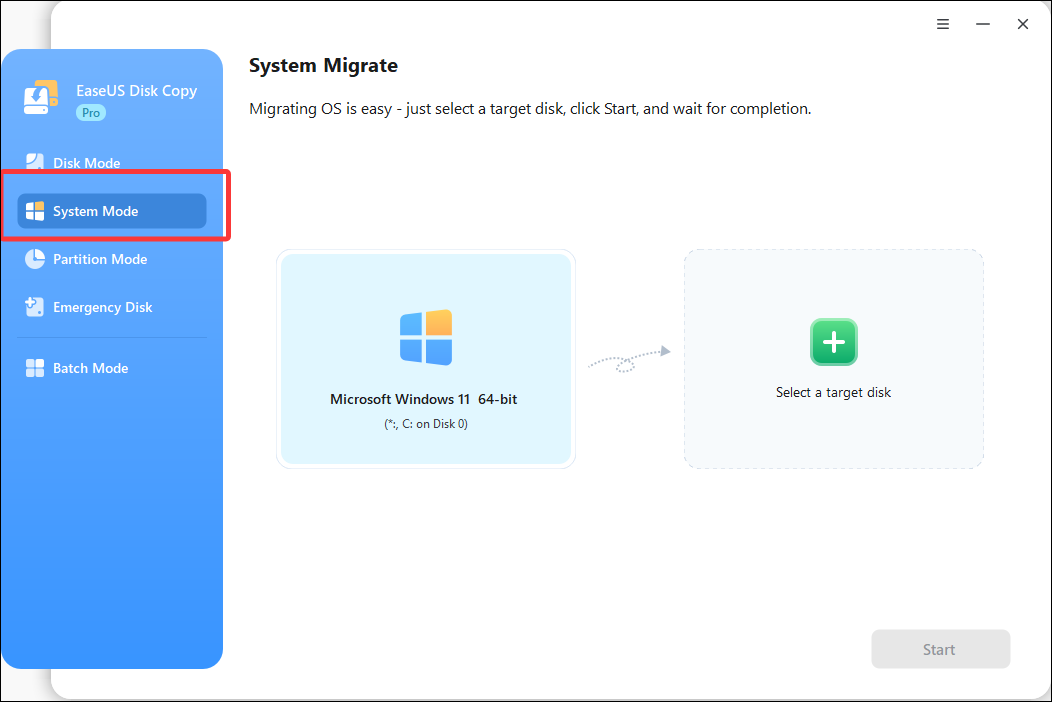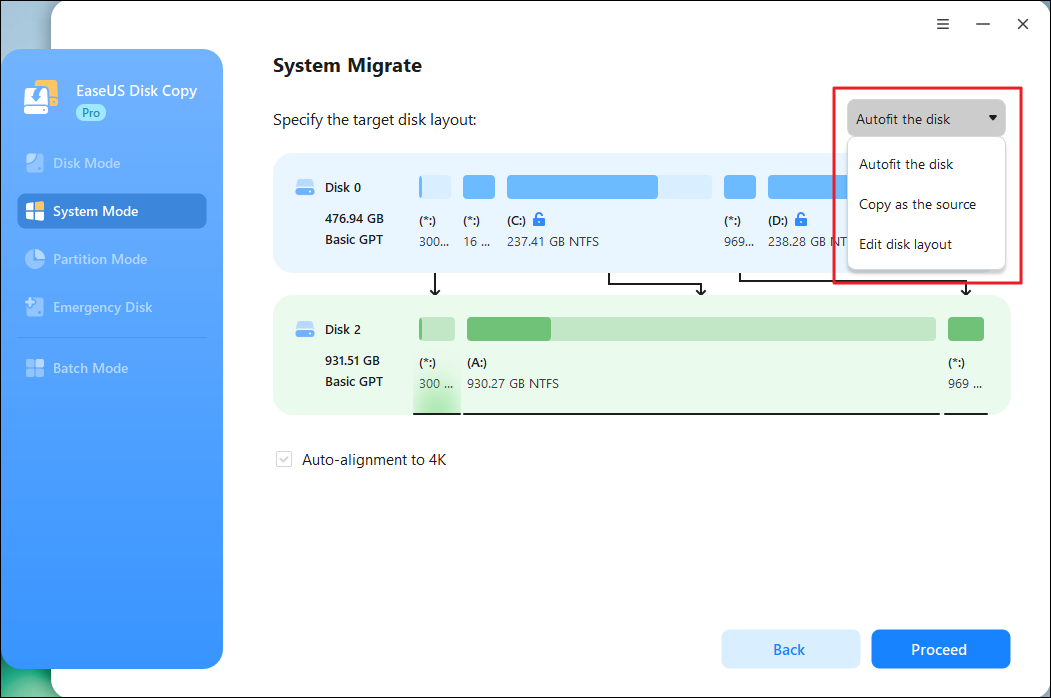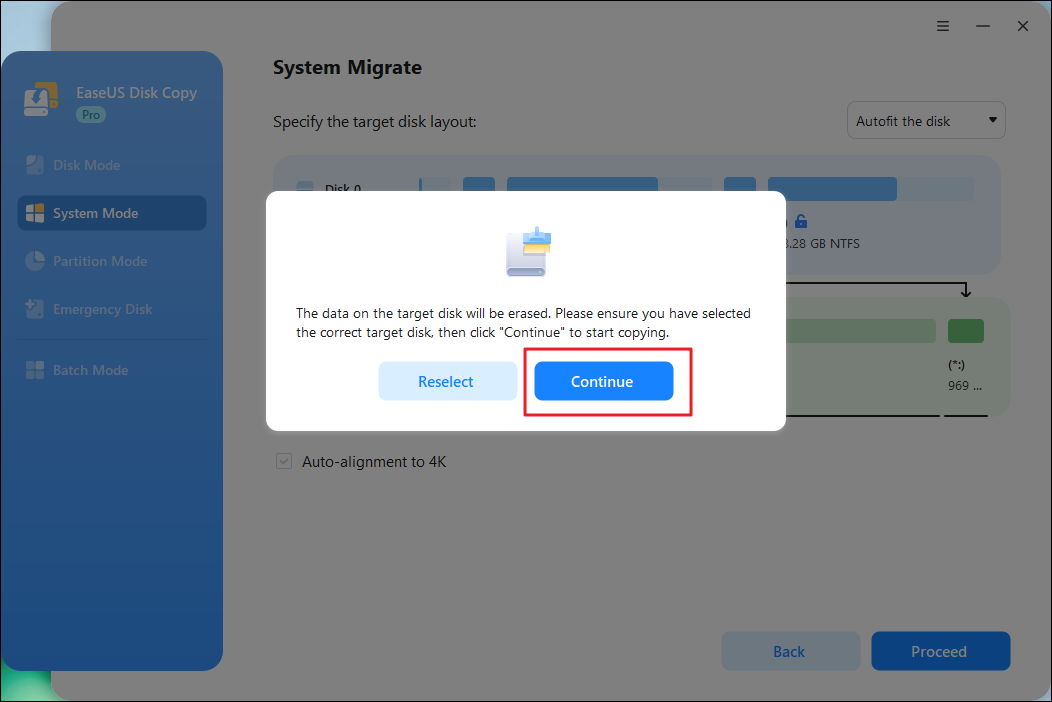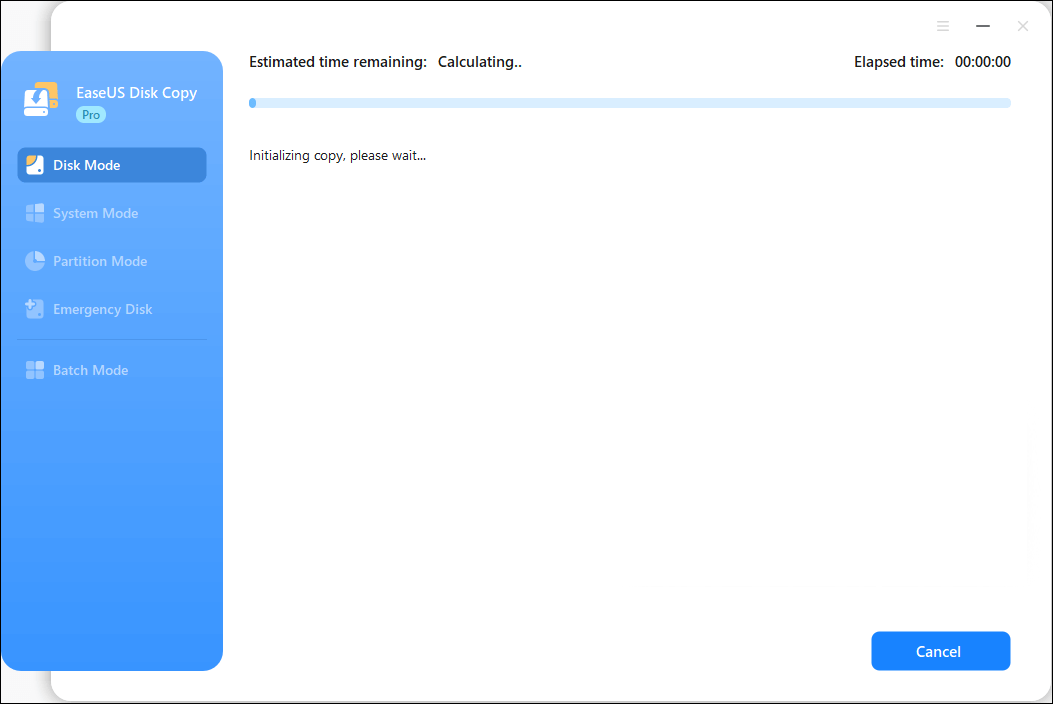Het verplaatsen van uw Windows-systeem naar een SSD kan verschillende scenario's met zich meebrengen:
- Migreren van een oude HDD naar een SSD voor snellere prestaties
- Overstappen naar een grotere SSD om extra opslagruimte te krijgen
- Een defecte schijf vervangen om gegevensverlies te voorkomen
Elke situatie brengt unieke uitdagingen met zich mee en vraagt zich vaak af: moet ik mijn bestaande systeem klonen of een schone installatie uitvoeren? Gebruikers maken zich vaak zorgen over het behoud van hun software, instellingen en persoonlijke bestanden, terwijl ze tegelijkertijd streven naar optimale prestaties en systeemstabiliteit. Deze gids biedt praktische inzichten die u helpen weloverwogen beslissingen te nemen over uw SSD-overstap, aan de hand van praktijkervaringen van Reddit-gebruikers.
De discussie over " Windows klonen en een schone installatie " is uitgebreid besproken op forums, waarbij gebruikers uiteenlopende perspectieven hebben geuit. Maar wat is nu precies het verschil tussen de twee benaderingen, en wat zijn de voor- en nadelen van beide? Hier zullen we beide methoden in detail bekijken en daarbij gebruikmaken van echte gebruikerservaringen om een duidelijk beeld te krijgen van de gevolgen voor de systeemprestaties, stabiliteit en het gebruiksgemak.
Windows klonen: de snelle en bekende route
Klonen houdt in dat u een exacte kopie van uw bestaande harde schijf maakt, inclusief het besturingssysteem, applicaties en bestanden, en deze overzet naar de nieuwe SSD. Deze methode is aantrekkelijk vanwege de snelheid en het gemak, waardoor gebruikers hun huidige configuratie kunnen behouden zonder software opnieuw te hoeven installeren of instellingen opnieuw te configureren.
| ✅Voordelen
|
❌Nadelen
|
- Tijdbesparend : klonen is over het algemeen sneller dan een schone installatie.
- Behoudt instellingen en toepassingen : uw bestaande programma's en configuraties blijven intact.
- Handig voor kleine hardware-upgrades : ideaal bij het upgraden van componenten zoals opslag.
|
- Mogelijke problemen met de overdracht : Als uw huidige systeem onderliggende problemen heeft, kunnen deze worden overgedragen naar de nieuwe SSD.
- Optimaliseert de SSD-prestaties mogelijk niet : klonen voldoet niet altijd aan de best practices voor SSD-optimalisatie.
|
Gebruikerservaringen met klonen
Veel gebruikers hebben ervoor gekozen om SSD te klonen naar een nieuwe SSD . Zo deelt u/turn0search1 hun ervaring:
Ik heb nog nooit prestatieverlies gezien bij het klonen, en het opnieuw installeren en configureren van software kan veel langer duren.
Dit gevoel wordt gedeeld door anderen die het gemak van klonen waarderen. Het is echter cruciaal om ervoor te zorgen dat het huidige systeem geen problemen vertoont om te voorkomen dat potentiële problemen worden overgedragen naar de nieuwe SSD.
Schone installatie: helemaal opnieuw beginnen
Een schone installatie houdt in dat de nieuwe SSD wordt gewist en een nieuwe versie van Windows wordt geïnstalleerd. Deze methode zorgt ervoor dat het besturingssysteem vrij is van eerdere problemen en geoptimaliseerd is voor de nieuwe hardware.
| ✅Voordelen
|
❌Nadelen
|
- Optimale prestaties : een nieuwe installatie zorgt ervoor dat Windows correct wordt geconfigureerd voor de nieuwe SSD.
- Lost bestaande problemen op : alle problemen die in het oude systeem aanwezig waren, zoals softwareconflicten of malware, worden opgelost.
- Schoner systeem : geen overgebleven bestanden of instellingen van eerdere installaties.
|
- Tijdrovend : vereist het opnieuw installeren van alle applicaties en het opnieuw configureren van instellingen.
- Gegevensback-up vereist : Maak een back-up van alle belangrijke bestanden voordat u verdergaat, want bij de installatie worden alle gegevens op de SSD gewist.
|
Gebruikerservaringen met schone installatie
Sommige gebruikers pleiten daarentegen voor een schone installatie om optimale prestaties en systeemstabiliteit te garanderen. Bijvoorbeeld, u/dall89115 merkt op:
Met een schone installatie worden alle registerfouten en andere problemen die het systeem kunnen vertragen, opgelost.
Hoewel deze aanpak meer tijd en moeite kost, kan het uiteindelijk leiden tot een betrouwbaarder en efficiënter systeem.
Bij het upgraden naar een SSD zijn prestaties een belangrijke factor. Een schone installatie kan ervoor zorgen dat Windows zo is geconfigureerd dat de mogelijkheden van de SSD optimaal worden benut. Klonen kan echter ook bevredigende resultaten opleveren als het bestaande systeem in goede staat verkeert.
Het is belangrijk om te weten dat SSD's specifieke drivers en instellingen nodig hebben om optimaal te werken. Een schone installatie zorgt ervoor dat deze correct geconfigureerd zijn, terwijl klonen niet altijd in lijn is met de aanbevolen procedures voor SSD-optimalisatie.
Reddit-gebruikers hebben een schat aan ervaringen gedeeld over deze beslissing. Hun inzichten kunnen waardevolle tips opleveren:
- u/InsertMolexToSATA benadrukt de betrouwbaarheid van klonen:
"Klonen is onfeilbaar. Iedereen die er 'vreemde problemen' door kreeg, heeft het indrukwekkend verprutst."
- u/dall89115 benadrukt de voordelen van een schone installatie:
"Een schone installatie verwijdert alle registerfouten en andere problemen die een systeem kunnen vertragen."
- u/turn0search1 stelt een evenwichtige aanpak voor:
"Een nieuwe installatie zou zeker een stuk makkelijker en minder gedoe zijn. Je kunt eerst proberen het te klonen. Als dat niet werkt, kun je gewoon een nieuwe installatie uitvoeren."
Deze perspectieven benadrukken hoe belangrijk het is om rekening te houden met de gezondheid van uw huidige systeem en uw bereidheid om tijd te investeren in het opzetten van een nieuwe omgeving.
Deel het bericht op sociale media zodat anderen kunnen kiezen tussen het klonen van Windows en een nieuwe installatie.
Bij het klonen van Windows naar een nieuwe SSD is het kiezen van betrouwbare kloonsoftware de sleutel tot een soepele migratie. Een betrouwbare tool zorgt ervoor dat uw besturingssysteem, applicaties en persoonlijke gegevens zonder fouten of downtime worden overgezet.
EaseUS Disk Copy onderscheidt zich door de eenvoudige interface en sector-voor-sector klonen, waardoor partities, opstartbestanden en verborgen gegevens intact blijven. Of u nu overstapt van een HDD, een defecte SSD vervangt of uitbreidt naar een grotere schijf, deze software minimaliseert risico's en bespaart tijd door een exacte replica van uw systeem te maken, zodat uw nieuwe SSD precies zo opstart en werkt als het origineel.
📖Voorbereidingen voor het klonen beginnen:
- Een schroevendraaier, een Power Splitter Adapterkabel, een SATA-kabel of een USB naar SATA-adapter.
- Zorg ervoor dat de doel-HDD/SSD een gelijke of grotere capaciteit heeft dan de gebruikte ruimte van de oude systeemcapaciteit.
- Controleer of de stijl van de nieuwe schijf overeenkomt met die van de oude schijf. Zo niet, initialiseer dan een nieuwe HDD/SSD naar MBR of GPT.
- Download een schijfkloontool – EaseUS Disk Copy
Stap 1. Start EaseUS Disk Copy en selecteer onder 'Systeemmodus' de nieuwe tweede HDD/SSD als doelschijf.
![systeem kloonmodus]()
Stap 2. Pas de indeling van de doelschijf aan zodat deze op de nieuwe schijf past. Vink de optie 'Selecteer de optie als de doelschijf een SSD is' aan om je SSD optimaal te laten presteren.
- Schijf automatisch aanpassen: hiermee worden standaard enkele wijzigingen aangebracht in de indeling van de doelschijf, zodat deze optimaal werkt.
- Kopiëren als bron: er verandert niets op de doelschijf en de lay-out is hetzelfde als op de bronschijf.
- Schijfindeling bewerken: hiermee kunt u de partitie-indeling op deze doelschijf handmatig wijzigen/verplaatsen.
![kloon besturingssysteem naar nieuwe SSD]()
Stap 3. Klik op de knop Doorgaan . Er verschijnt een waarschuwing dat er gegevens verloren gaan. Bevestig dit bericht door op Doorgaan te klikken.
![een waarschuwingsbericht]()
Stap 4. Wacht tot het proces is voltooid. U kunt dan de integriteit van de gekloonde harde schijf controleren en bekijken of het besturingssysteem ernaar is gemigreerd.
![wacht op klonen]()
Een schone installatie geeft uw systeem een volledig nieuwe start en verwijdert oude registerfouten, ongewenste software en verborgen problemen die de prestaties kunnen vertragen. Hier zijn de stappen voor een schone installatie van Windows op een nieuwe SSD (neem Windows 10 als voorbeeld), bestaande uit 3 onderdelen:
- Deel 1. Windows 10-installatiemedia maken
- Deel 2. Opstarten vanaf Windows 10-installatiemedia
- Deel 3. Windows installeren op een nieuwe harde schijf
Deel 1. Windows 10-installatiemedia maken
Voordat u Windows 10 installeert, hebt u een opstartbare installatieschijf nodig. De eenvoudigste en meest gebruikte methode is het maken van een opstartbare USB-stick. Gebruik de Media Creation Tool van Microsoft om de nieuwste Windows 10-image te downloaden en naar een USB-stick (minimaal 8 GB) te schrijven. Deze USB-stick dient als installatiemedium voor de herinstallatie of voor een schone installatie op de nieuwe schijf.
Deel 2. Opstarten vanaf Windows 10-installatiemedia
Volg deze stappen om uw computer op te starten vanaf de opstartbare USB:
- Plaats de opstartbare USB van Windows 10 in de computer waarop de nieuwe harde schijf is geïnstalleerd.
- Schakel het apparaat in en druk onmiddellijk op de BIOS-/UEFI-toets (vaak F2, Del, F10 of F12, afhankelijk van de fabrikant) totdat het BIOS-menu verschijnt.
- Stel in het gedeelte Boot Manager of Boot Order het USB-station in als het eerste opstartapparaat.
- Sla de wijzigingen op en sluit af. Het systeem start opnieuw op en start direct vanaf de USB-stick.
Deel 3. Windows installeren op een nieuwe harde schijf
- Wanneer het systeem opnieuw opstart, wordt Windows Setup automatisch gestart. Kies uw taal, tijd en toetsenbordvoorkeuren en klik op Volgende.
- Selecteer Nu installeren.
- Als u om een productsleutel wordt gevraagd, klikt u op 'Ik heb geen productsleutel'. Windows 10 kan automatisch worden geactiveerd zodra de installatie is voltooid.
- Accepteer de licentievoorwaarden en klik op Volgende.
- Kies Aangepast: Alleen Windows installeren (geavanceerd).
- Markeer de niet-toegewezen ruimte op de nieuwe schijf, klik op Nieuw, vervolgens op Toepassen en klik op Volgende.
- Setup maakt de benodigde partities aan. Selecteer de primaire partitie en klik nogmaals op Volgende.
- Wacht terwijl Windows de bestanden kopieert en de installatie voltooit.
Nadat de installatie is voltooid, installeert u uw toepassingen opnieuw en herstelt u uw persoonlijke bestanden vanuit de back-up om uw systeem weer volledig operationeel te maken.
Op basis van gebruikerservaringen en technische overwegingen volgen hier enkele aanbevelingen:
- Evalueer uw huidige systeem: als uw huidige systeem soepel en zonder problemen draait, kan klonen een handige optie zijn.
- Overweeg een schone installatie als: uw systeem prestatieproblemen heeft, malware bevat of als u naar aanzienlijk andere hardware upgradet.
- Maak een back-up van uw gegevens: Ongeacht de gekozen methode, zorg ervoor dat u een back-up maakt van alle belangrijke bestanden voordat u verdergaat.
- Gebruik betrouwbare hulpmiddelen: als u wilt klonen, gebruik dan gerenommeerde software zoals Macrium Reflect of Clonezilla.
- Bereid u voor op herinstallatie: als u kiest voor een schone installatie, zorg dan dat u installatiemedia en productcodes bij de hand hebt.
De beslissing om te klonen of een schone installatie uit te voeren bij het upgraden naar een SSD hangt af van verschillende factoren, waaronder de staat van uw huidige systeem, uw technische kennis en de tijd die u bereid bent te investeren. Door rekening te houden met de inzichten van Reddit-gebruikers en uw specifieke situatie te evalueren, kunt u een weloverwogen keuze maken die het beste bij uw behoeften past.
Houd er rekening mee dat beide methoden hun voor- en nadelen hebben. Door deze zorgvuldig af te wegen, zorgt u voor een soepele overgang naar uw nieuwe SSD, wat de prestaties en levensduur van uw computer ten goede komt.
Deel het bericht op sociale media zodat anderen kunnen kiezen tussen het klonen van Windows en een nieuwe installatie.
![]()
- 1. Zal het klonen van mijn Windows-schijf de prestaties verminderen in vergelijking met een schone installatie?
Niet als je huidige systeem gezond is. Een correct uitgevoerde kloon levert dezelfde snelheid als een nieuwe installatie, maar eventuele bestaande bloatware of registerproblemen worden overgenomen.
- 2. Wanneer is een schone installatie beter dan klonen?
Kies voor een schone installatie als u een defecte schijf vervangt, belangrijke hardware (moederbord/CPU) aanpast of oude software en verborgen fouten wilt verwijderen om echt helemaal opnieuw te kunnen beginnen.
- 3. Moet ik Windows opnieuw activeren na het klonen?
Meestal niet. De activering van Windows 10/11 is gekoppeld aan uw hardware-ID. Als alleen de schijf verandert, blijft de computer doorgaans automatisch geactiveerd.
- 4. Welke methode kost het minste tijd?
Klonen is sneller omdat alles in één keer wordt gekopieerd, zodat u direct vanaf de nieuwe SSD kunt opstarten. Voor een schone installatie moet u Windows, drivers en applicaties opnieuw installeren, wat enkele uren kan duren.
![EaseUS Data Recovery Wizard]()
![EaseUS Data Recovery Wizard for Mac]()
![EaseUS Partition Manager Pro]()
![EaseYS Partition Manager Server]()
![EaseUS Todo Backup Workstation]()
![EaseUS Todo Backup Advanced Server]()